Stilizirano ogljen lahko tvojim Illustrator-projektom doda živahen pridih. Z orodjem za risanje svinčnika lahko narišeš plamene in z barvami ter prehodi delaš, da dosežeš želeni učinek. V tem priročniku se naučiš, korak za korakom, kako ustvariti ognjen design v Adobe Illustratorju. Ne glede na to, ali si začetnik ali imaš že nekaj izkušenj – ta priročnik te jasno in razumljivo vodi skozi postopek.
Najpomembnejše ugotovitve
- Uporaba orodja za risanje svinčnika za risanje plamenov
- Uporaba prehodov za barvno obdelavo
- Uporaba različnih orodij za obdelavo risbe
Priročnik korak za korakom
Najprej ustvari novo dokument, ki bo osnova za tvoj ognjeni design. Pojdi na Datoteka > Novo in dokument poimenuj, na primer, "Ogenj". Izberi format A4 v ležečem načinu. Priporočam, da nastavite barvni način na RGB, saj delaš predvsem za digitalne aplikacije. Potrdi svoj izbor z "OK". Tako bo tvoje delovno okolje pripravljeno za tvoj design.
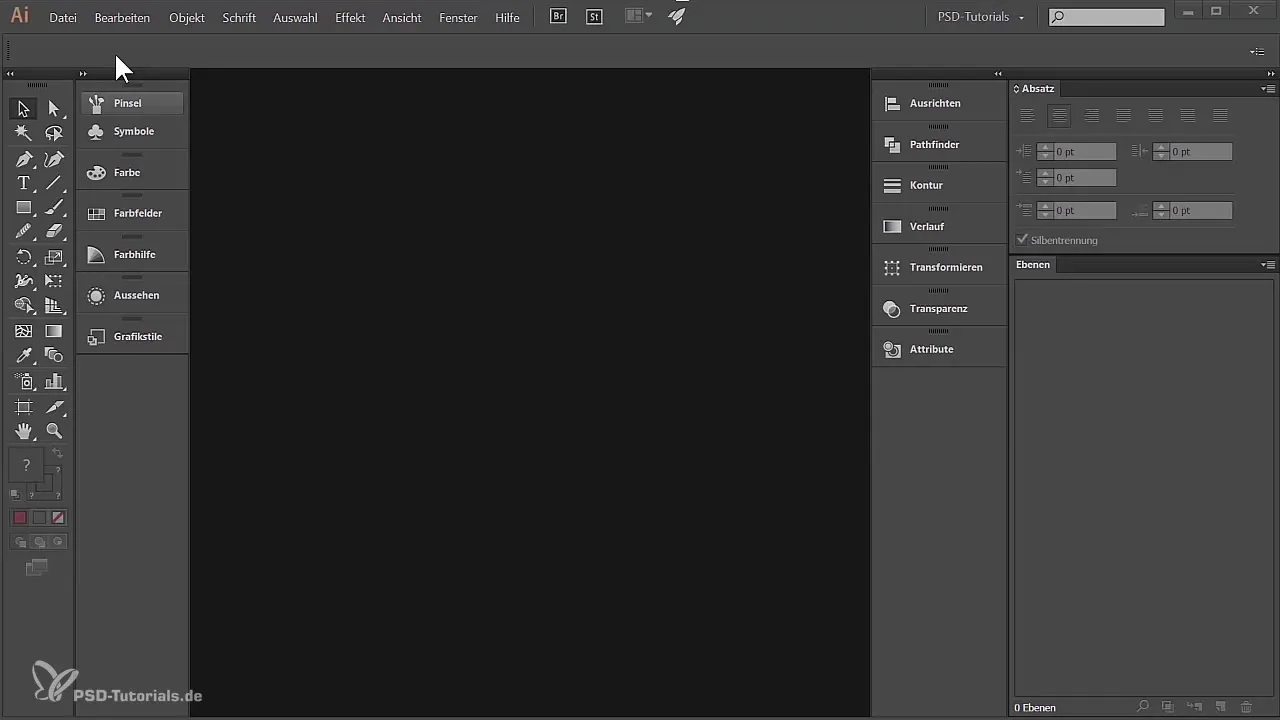
Zdaj, ko imaš svojo delovno površino, je ustvarjena nova plast, ki jo najdeš v paleti plasti. Običajno je paleta plasti že prikazana. To plast preimenuj v "Ogenj, prehod". To preimenovanje ti pomaga, da ohraniš pregled nad svojimi različnimi risbami.
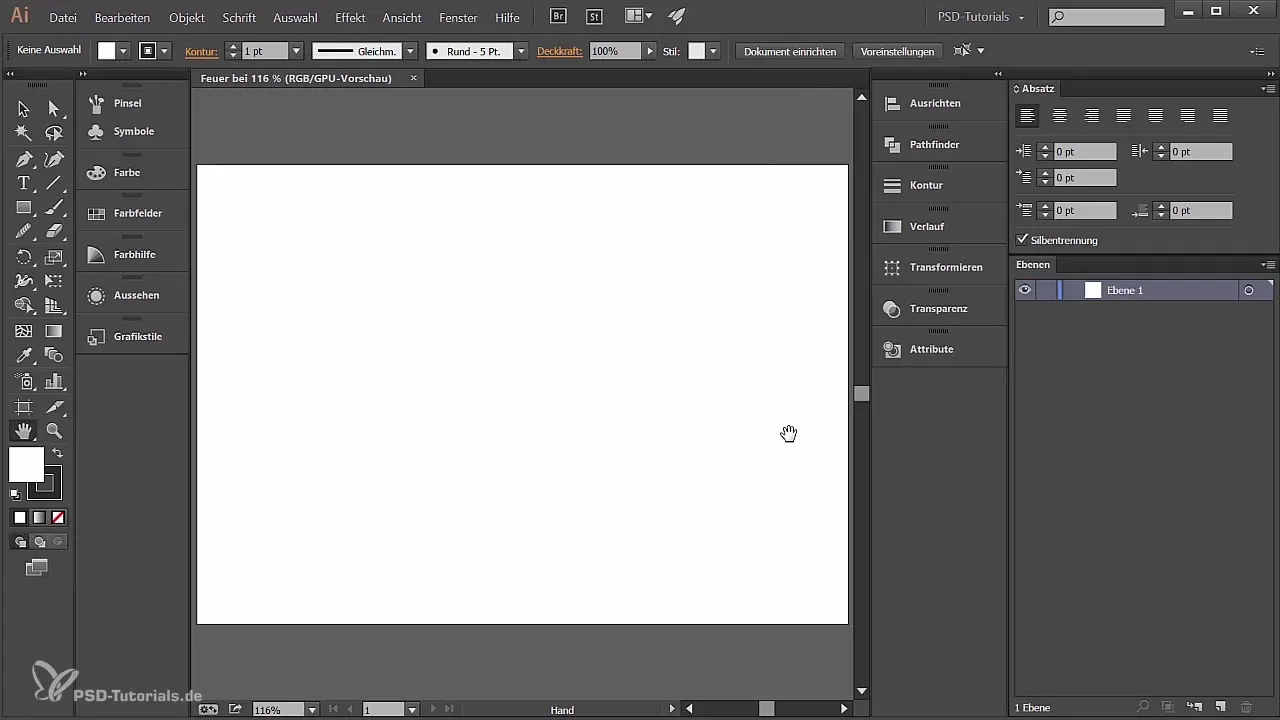
Zdaj je čas, da izbereš orodje za risanje svinčnika, ki ga najdeš na levi orodni vrstici. Ko klikneš na ikono in držiš miško pritisnjeno, se prikaže meni z dodatnimi orodji. Izberi orodje za risanje svinčnika, da začneš risati plamen.
Da boš lahko natančno delal, se približaj tako, da pritisneš tipko Alt in vrtiš kolesce miške. Alternativno lahko uporabiš orodje za približevanje. Drži tipko Alt, da spremeniš kazalec v lupo z manjše + in klikni, da se oddaljiš. Ko se želiš ponovno približati, preprosto spusti tipko Alt in klikni.
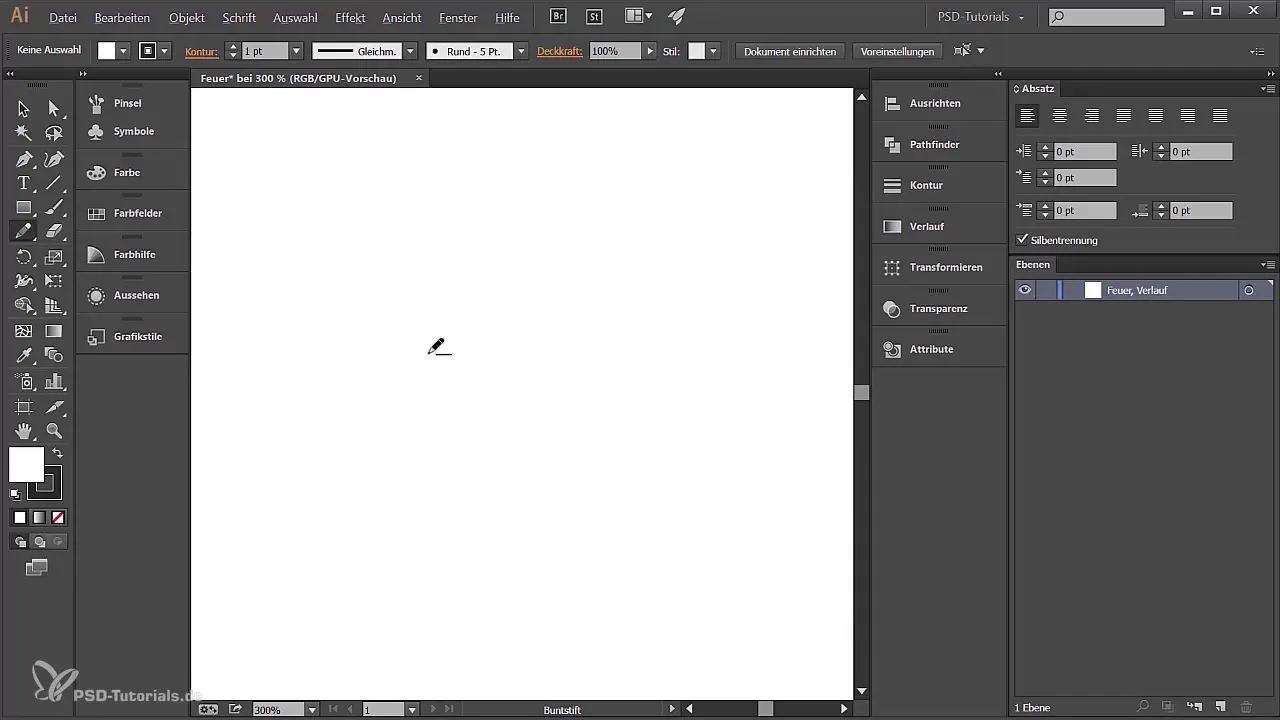
Zdaj si pripravljen, da narišeš plamen. Začni na eni točki in potegni miško, da ustvariš obliko ustvari. Orodje za risanje svinčnika ustvari poti, ki jih lahko kasneje obdeluješ. Nariši tako enostavno obliko, ki predstavlja plamen.
Če naletiš na težave pri risanju in vidnost ni optimalna, se lahko zgodi, da se Illustrator čudno obnaša. Kljub temu zdaj ustvariš enostaven ognjeni design. Kako zgleda do zdaj? Popolno!
Zdaj je čas za optimizacijo oblike. Z orodjem za neposredno izbiro lahko dostopaš do različnih točk sidranja svojega plamena in jih premikaš, da izboljšaš obliko. Izberi točke sidranja, da jih premakneš. Premakni svoj plamenski potek, da slika deluje bolj harmonično.
Če želiš narediti še več izboljšav na obliki, preklopi na orodje za gladjenje. S tem orodjem lahko prilagodiš obrise svojega plamena in jih narediš mehkejše. Barvaj vzdolž robov svojega plamena, da izgleda bolj realistično.
Da ustvariš še več variacij, lahko kadarkoli prilagodiš širino plamena. Uporabi orodje za gladjenje, da odpraviš nepravilnosti in plamen narediš bolj gladkega. Ne oklevaj in eksperimentiraj z različnimi oblikami in velikostmi.
Zdaj se osredotočimo na barvno obdelavo. Tvoj potek trenutno nima polnjenja, temveč konturo. Prepričaj se, da je polnjenje nastavljeno kot prednostno, preden izbereš barvo. Ko klikneš na barvno paleto, lahko izbereš primerno barvo za polnjenje.
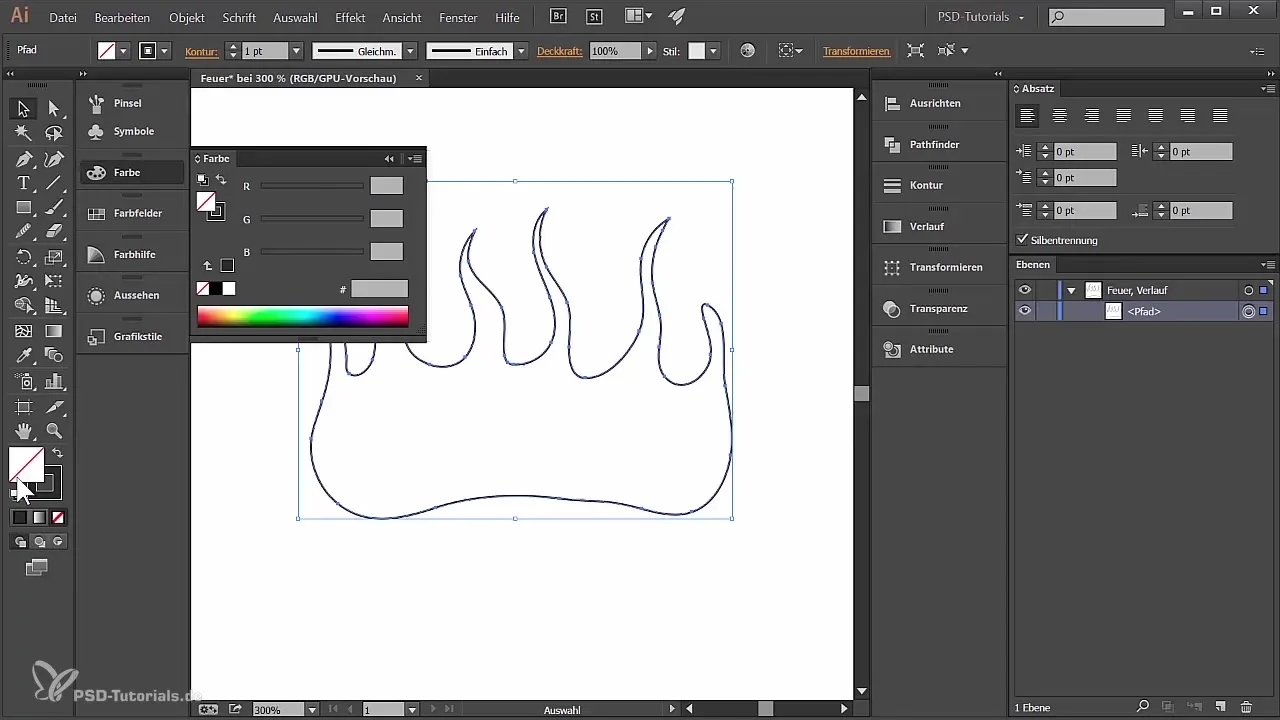
Želiš odstraniti konturo? Preprosto klikni na simbol konture in izberi majhno ikono spodaj, da izvedeš izbris konture. Tako se lahko v celoti osredotočiš na barvno oblikovanje svojega plamena.
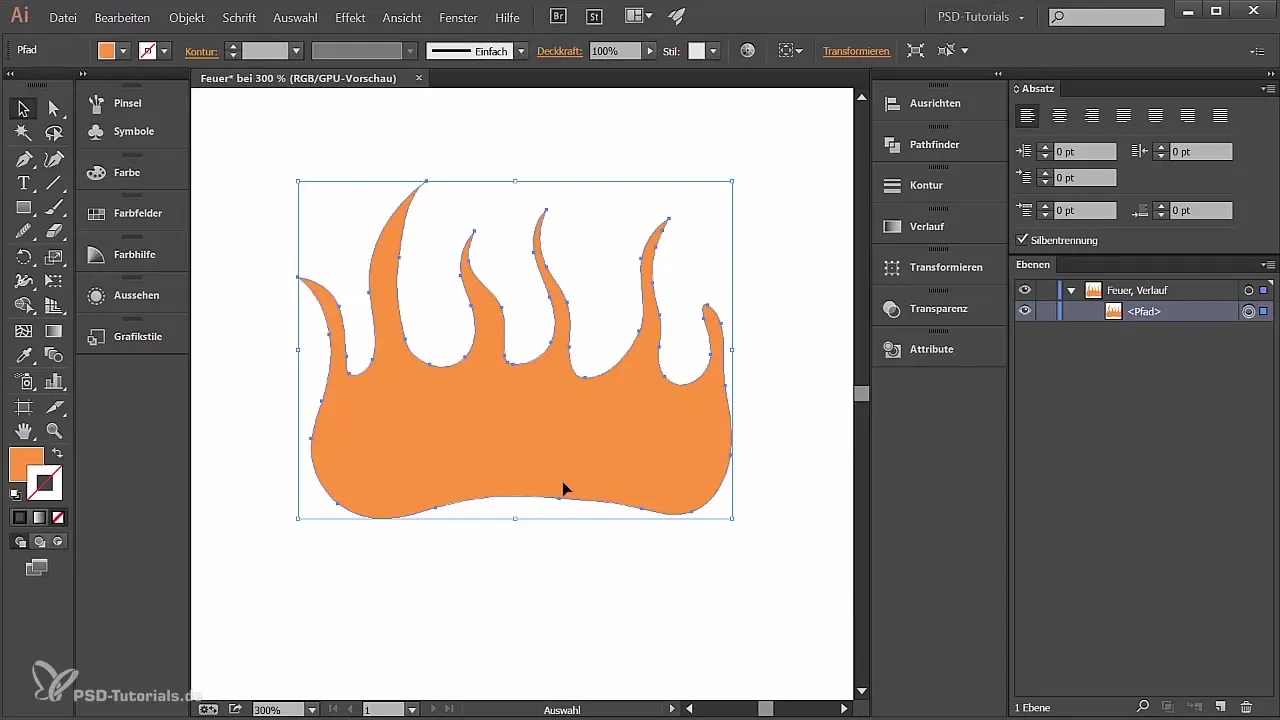
Povzetek – Ustvarjanje ognja v Adobe Illustratorju - Del 1
V tem priročniku si se naučil, kako v Adobe Illustratorju narišeš in obdeluješ stilizirano ognje. Začel si z ustvarjanjem novega dokumenta, risanjem plamena do barvne obdelave in se naučil osnov, da lahko oblikuješ svoj lastni grafični ogenj.
Pogosto zastavljena vprašanja
Kako lahko prilagodim obliko plamena po risanju?Uporabi orodje za neposredno izbiro, da izbereš in premakneš točke sidranja.
Katere orodje lahko uporabim za gladitev robov plamena?Orodje za gladitev ti pomaga obdelovati in mehčati robove risbe.
Kako spremenim polno barvo plamena?Klikni na simbol polnjenja v barvni paleti in izberi željeno barvo.
Kako lahko odstranim konturo svojega plamena?Izberi simbol konture in klikni na majhno ikono spodaj v paleti, da izbrišeš konturo.


